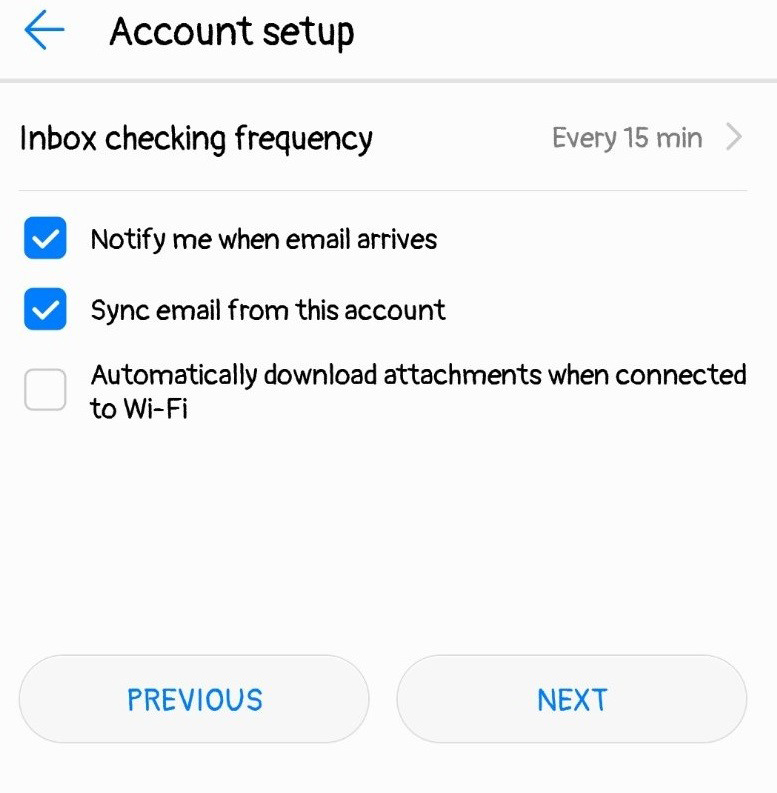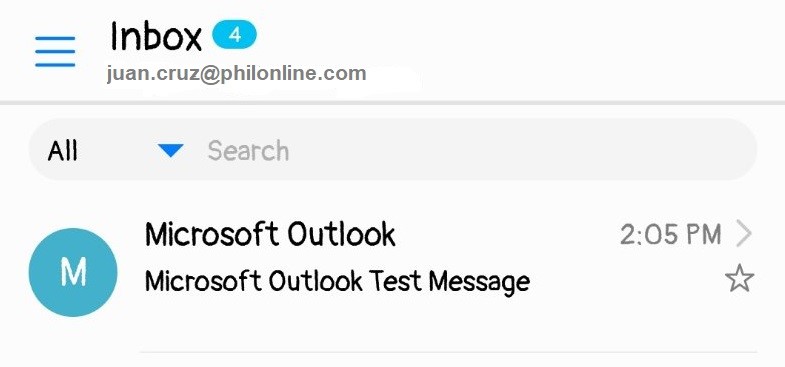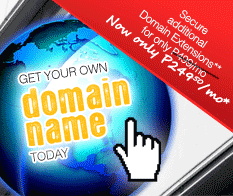Support
Configuring Android Email Client on Huawei phone for Philippines Online Service
Follow the Step-by-Step guide below to setup PhilOnline Email account.
Select
 Email.
Email.Select Others
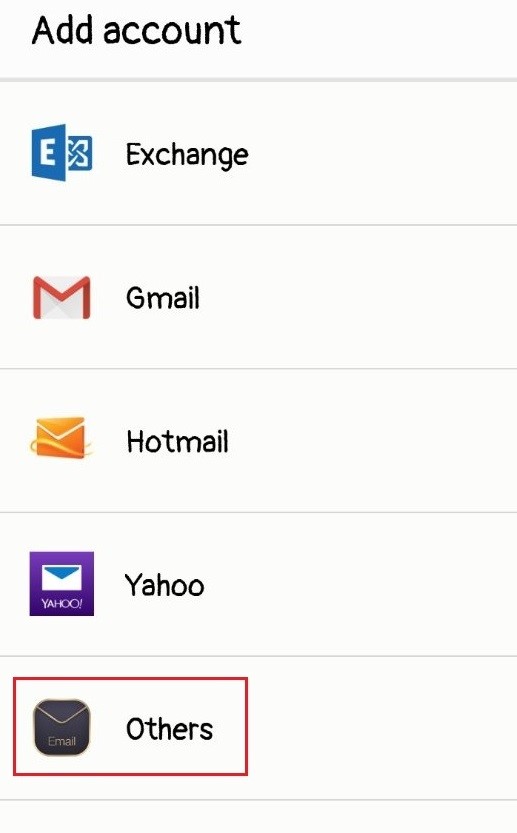
Enter your Email address (this must include @philonline.com) and Password.
Click SIGN IN button.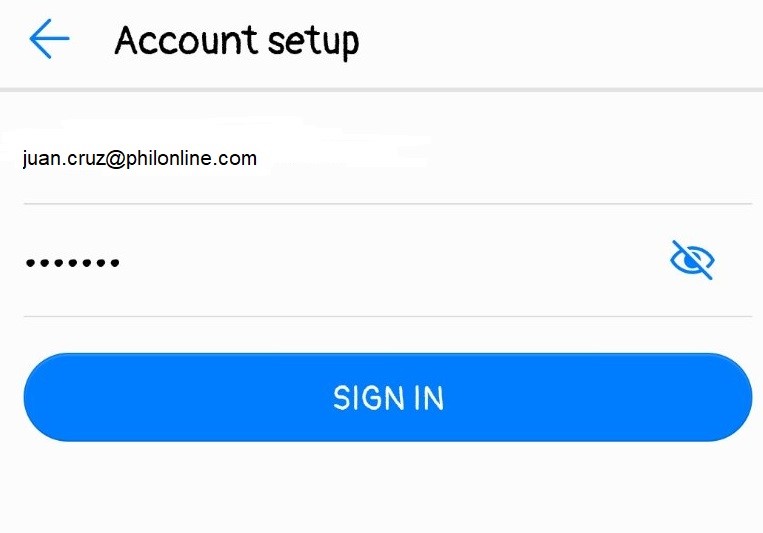
Select IMAP
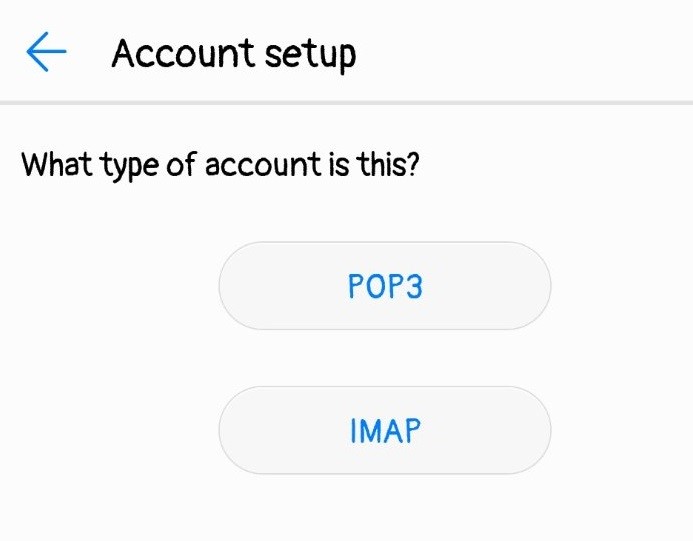
Enter Username and Incoming server address.
Incoming Server: mailcentral.philonline.com
Security type: None
Port: 143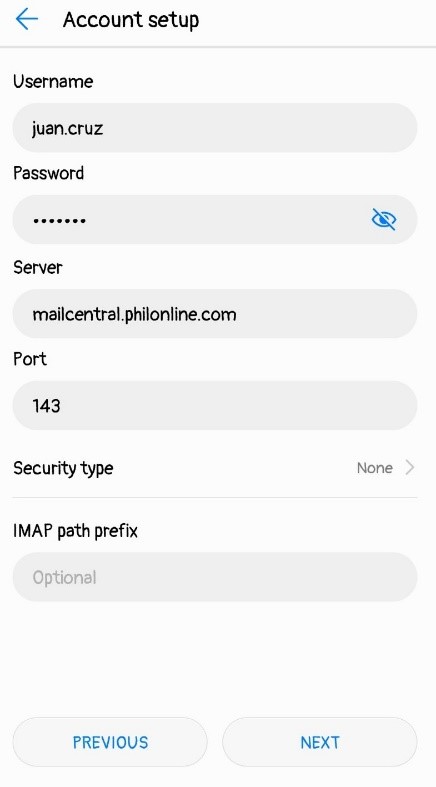
Enter Outgoing server address and check Require sign-in checkbox.
Outgoing Server: mailcentral.philonline.com
Security type: None
Port: 587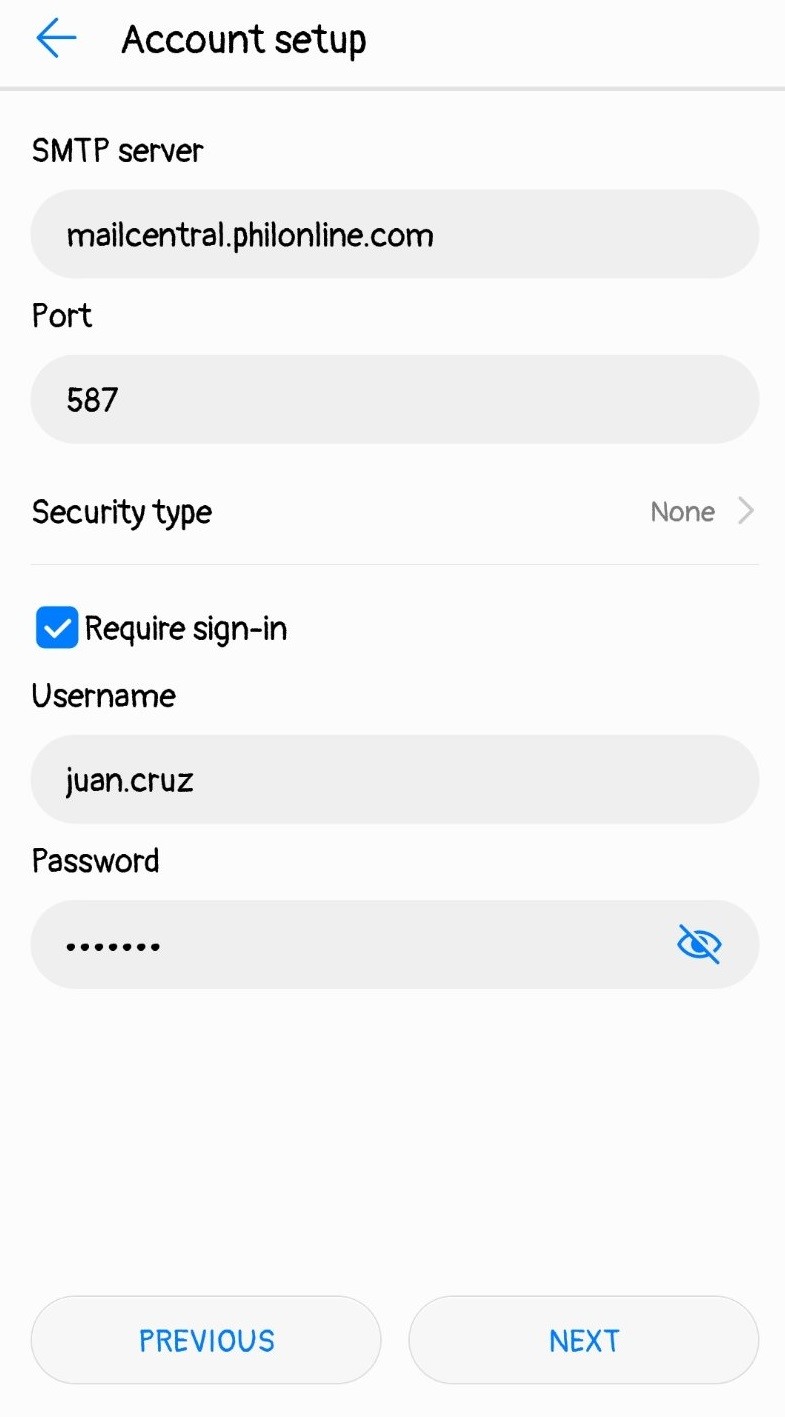
Your account is ready to use. Once the account has been set up, the Inbox will be displayed.